¿Cómo integrar la funcionalidad de e-commerce para WhatsApp en Botmaker?
En este artículo obtendrás información acerca de cómo integrar el catálogo de productos para WhatsApp en la plataforma Botmaker.
Lectura estimada: 06 minutos
La funcionalidad de comercio electrónico y el catálogo de productos agrupan características para integrar productos y tiendas en un chatbot a través del canal WhatsApp. Una vez conectado, los clientes pueden seleccionar los productos de su interés y gestionar la experiencia de compra completa por ese canal. La integración para WhatsApp tiene las siguientes características:
- La experiencia de compra es 100% conversacional end-to-end dentro de WhatsApp.
- El carrito de compras está asociado a la conversación.
- Al momento del checkout, es posible enviar el resultado del carrito a un sistema externo.
Nota : La integración para WhatsApp está limitada a 30 productos y no permite combos o paquetes de productos con variantes complejas. Por otro lado, sólo se admite un catálogo por WABA (WhatsApp Business Account).
¿Cómo realizar la integración?
El proceso de integración del catálogo para el canal WhatsApp PLMs (Product List Messages-Mensajes de la lista de productos-) es nativo de la plataforma y consta de dos pasos específicos para WhatsApp que luego se completan con los pasos 3 y 4. Para acceder al detalle de dichos pasos, consulta el siguiente artículo en ¿Cómo configurar el catálogo de Botmaker?
- Creación del catálogo en el Meta Commerce Manager (a realizar exclusivamente por tu Account Manager)
- Vinculación a un WABA (a realizar exclusivamente por tu Account Manager)
- Carga del catálogo en Botmaker. Consulta el artículo ¿Cómo configurar el catálogo de Botmaker?
- Creación de intenciones. Consulta el artículo ¿Cómo configurar el catálogo de Botmaker?
Paso 1: Creación del catálogo (este paso será realizado exclusivamente por tu Account Manager)
Solicita a tu Account Manager la creación de un catálogo en el Commerce Manager de Meta y su vinculación con un WABA. Se realizará el proceso detallado a continuación:
- Acceder a https://business.facebook.com/commerce/ e iniciar la creación de un nuevo catálogo
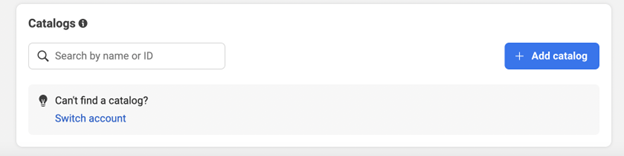
- Seleccionar el tipo de catálogo
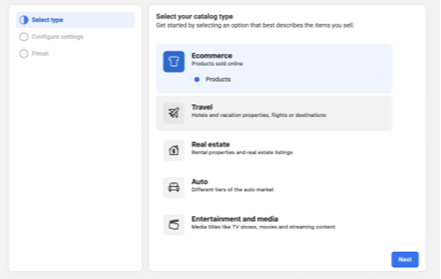
- Dar un nombre descriptivo al catálogo y configurar el owner como Botmaker
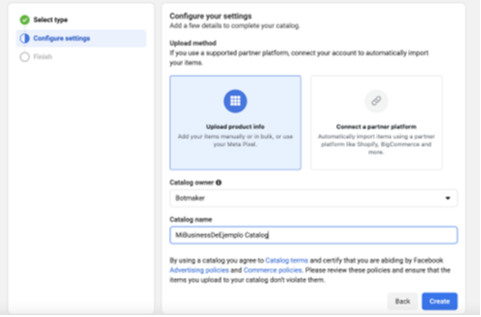
Paso 2: Vinculación a un WABA (este paso será realizado exclusivamente por tu Account Manager)
- Otorgar permisos a Botmaker: acceder al Meta Business Manager. Ir a la sección de settings: https://business.facebook.com/settings/product-catalogs/
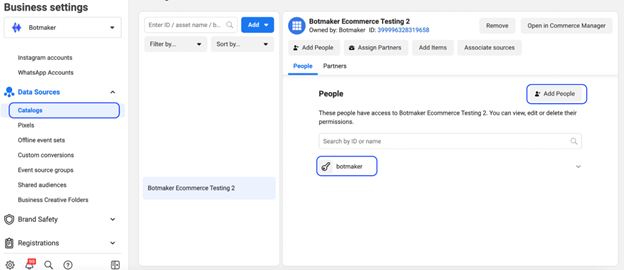
- Acceder al WABA e ingresar a la sección de Catálogo
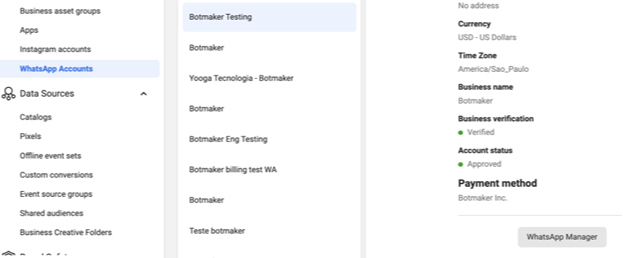
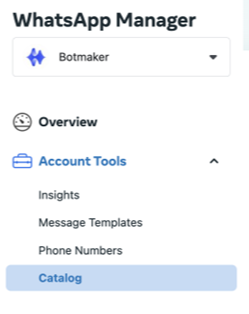
- Seleccionar el catálogo y vincularlo
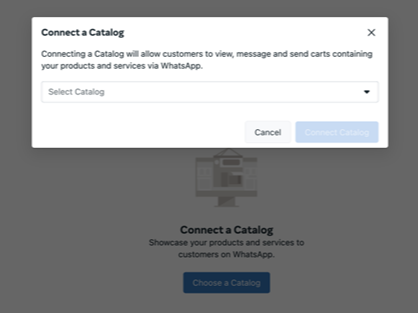
Paso 3: Carga de Catálogo
Una vez que tu account manager haya vinculado el catálogo al canal de WhatsApp (pasos 1 y 2), debes continuar con la carga del catálogo de Botmaker, incluyendo datos como:
- Productos (obligatorio)
- Categorías (opcional)
- Tiendas (opcional)
- Zonas de atención (opcional)
- Esquemas de precios (opcional)
Para acceder a los detalles de la carga del catálogo de Botmaker, consulta los detalles en el siguiente artículo: ¿Cómo configurar el catálogo de Botmaker?
Paso 4: Creación de intenciones
En la intención que invocará al catálogo, por ejemplo "Catálogo de Mi Negocio", debes configurar la acción Show Smart Ecommerce y debes activar el switch Portal de WhatsApp. Consulta sus detalles y como configurarla en artículo ¿Cómo configurar el catálogo de Botmaker?
Ofrece a tus clientes una experiencia de compra sencilla y dinámica integrando tu catálogo a través de WhatsApp. Para información adicional sobre la funcionalidad de e-commerce, consulta el artículo: ¿En qué consisten el catálogo de productos y la funcionalidad de comercio electrónico en Botmaker?
Recuerda visitar nuestro Centro de Ayuda para mayor información.
Escrito por: Equipo Botmaker
Actualizado: 29/09/2022
